Оглавление
При смене телефона не хочется потерять данные с прошлого устройства. Возникает вопрос, как перенести данные с Android на iPhone. В этом процессе можно наделать много ошибок, поэтому мы подготовили подробное руководство, где объяснили все нюансы и сложные моменты.
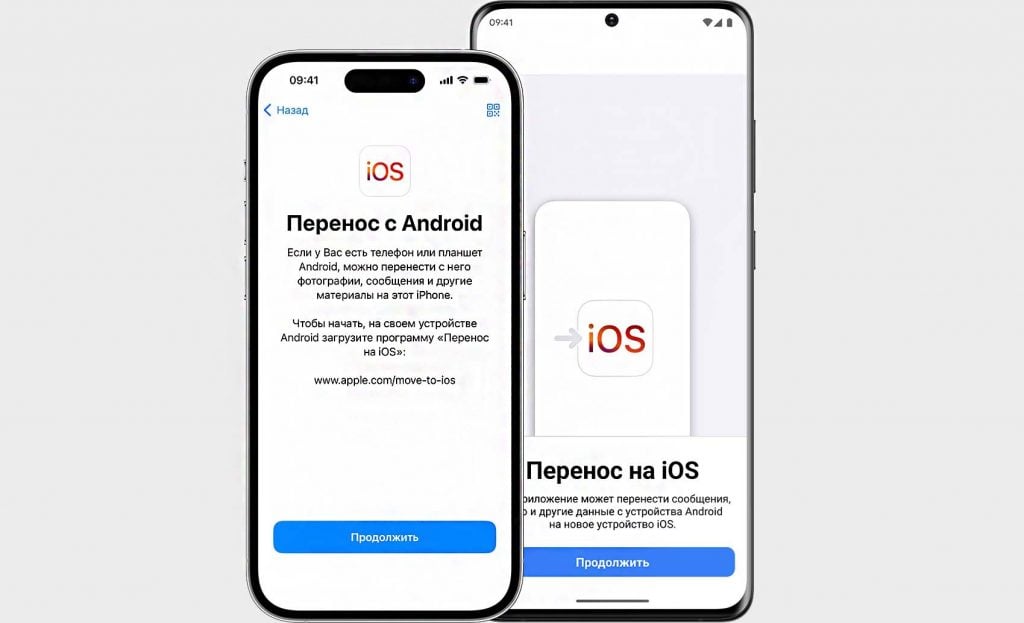
Чтобы перенести файлы, советуем начать с включения Wi-Fi на Android – потом можете забыть. Далее — узнать, какой объем у нужных вам файлов. В настройках телефона ищите меню «Система», «Память» (пусть различается в зависимости от бренда девайса).
После этого убедитесь, что на iPhone хватит места для всех файлов с прошлого смартфона. Проверить это можно в настройках. Открываем меню «Основные» и ищем пункт «Хранилище iPhone». Вверху вы увидите доступное место. Если телефон новый, ориентируйтесь на объем памяти, указанный на коробке – он почти весь в вашем распоряжении. Итак, если памяти достаточно, то можно начать подготовку к копированию файлов:
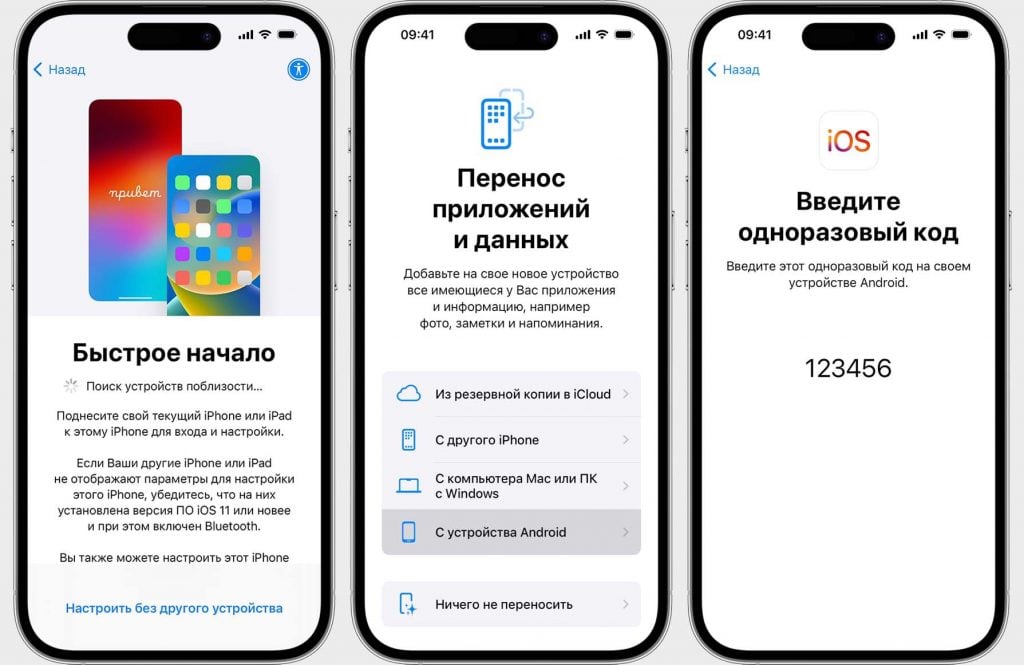
Приступаем к делу и разбираемся, как с Android перенести данные на новый iPhone:
На новый телефон перенесутся все фото и видео, мобильные контакты, файлы и даже определенные настройки. Кроме того, приложения, если они есть и в Google Play, и в App Store, тоже скопируются на новый телефон, так что не придется лишний раз думать о переносе данных Whatsapp с Android на iPhone.
К сожалению, загруженные треки, книжки и файлы PDF нельзя перенести автоматически — о ручном способе это сделать расскажем ниже. А чтобы синхронизировать закладки из Chrome, браузер должен быть обновлен до последней версии.
После завершения загрузки тапните «Готово» на своем прежнем смартфоне, а на телефоне от Apple — «Продолжить». Настройку заканчивайте, следуя появляющимся инструкциям.
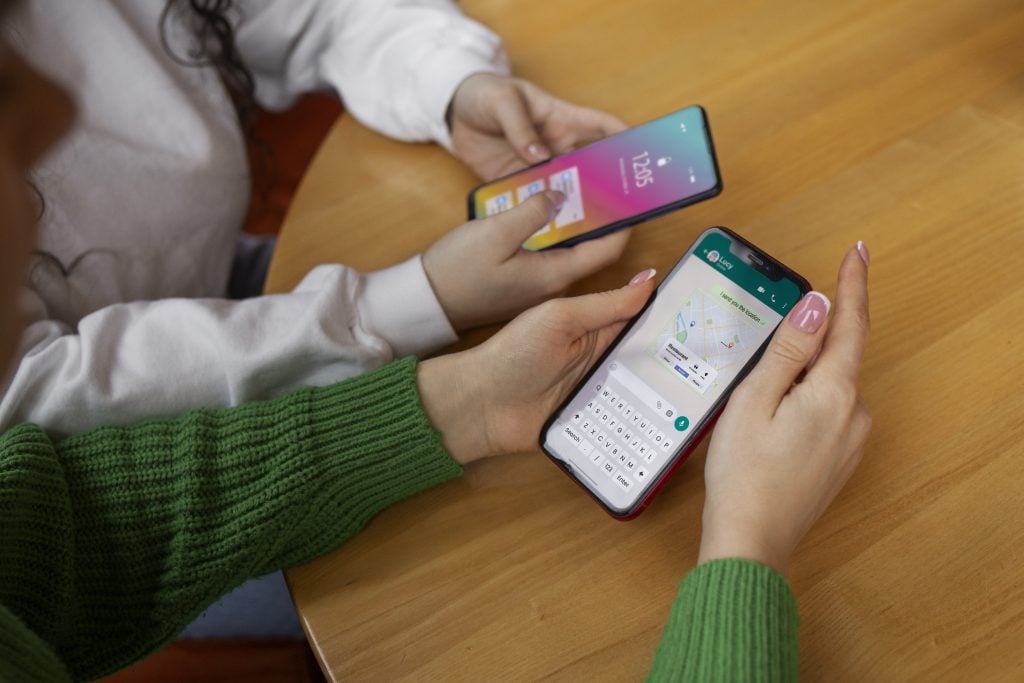
Не закрывайте приложение «Перенос на iOS», пока не доведете все действия до конца. Перенос — достаточно «хрупкий» процесс, так что даже входящий звонок может сбить копирование.
Это руководство — ответ на вопрос, как перенести данные с Android на iPhone с 11 до 15, Pro-версий этих моделей.
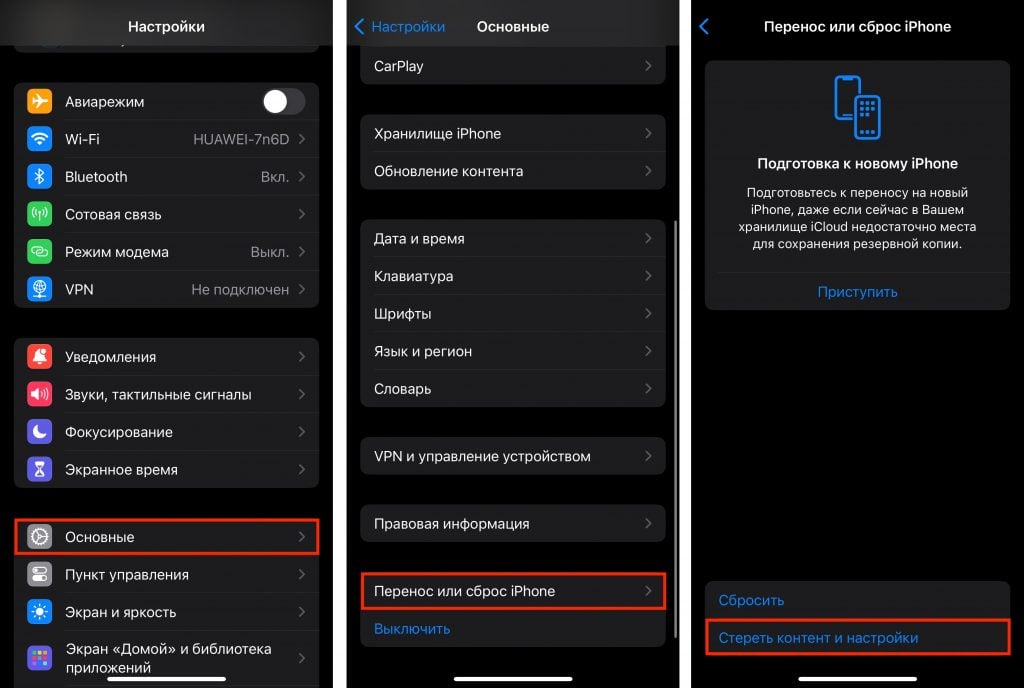
В такой ситуации можно действовать двумя способами: перенести данные автоматически — через «Перенос на iOS» — или сделать это вручную.
Идя по первому пути, придется удалить абсолютно всё с телефона. Это делается максимально просто. В настройках открываем пункт «Основные». Здесь ищем пункт «Перенос или сброс iPhone». Тапаем на строку «Стереть контент и настройки».
Второй путь немного сложнее и дольше. Последовательность операций отличается в зависимости от типа файлов, которые вы копируете. Фото и видео удобнее всего переносить через «Фото iCloud», но для этого нужен компьютер. Для работы с MacBook нужно дополнительно установить приложение Android File Transfer и следовать этой инструкции.
Переносим номер телефона, SIM-карту и eSIM
Физическую Sim-карту просто вставляем в соответствующий слот на новом телефоне. Для новых iPhone подходят nano sim, поэтому вы можете или обратиться за помощью к провайдеру мобильной связи, или самостоятельно немного подрезать карту. Главное — не задеть чип. При работе с eSim всё очень похоже. iPhone покажет подсказку с переносом номера в начале копирования.

ОС телефонов и планшетов Apple устроены очень похоже, поэтому и очередность действий будет такой же.
Все возникшие трудности с переносом данных с одного устройства на другое помогут решить специалисты iSpace. Можете доверить нам копирование файлов и приложений. А пока мы настраиваем устройства, вы познакомитесь с новинками от Apple. Все модели можно найти в открытой выкладке и лично протестировать.
ЧИТАЙТЕ ТАКЖЕ
Можно ли заряжать iPhone 15 неоригинальным кабелем?
Как подключить iPhone к телевизору: 4 способа
Подпишитесь на рассылку и узнавайте первым о новых акциях и спецпредложениях магазина!